Взлом сайтов
Взлом сайтов — один из самых распространенных видов киберпреступлений. Причина проста: в этой сфере существует огромное количество уязвимостей и эксплойтов для них. Наиболее частой целью взлома является размещение на сетевом ресурсе вредоносного кода, с помощью которого можно будет заразить компьютеры посетителей. Взлом сайта часто проводят с целью кражи конфиденциальных данных, например базы клиентов. Нередко заказной взлом нацелен на вывод веб-сайта из строя, фактическое уничтожение его содержимого. Впрочем, иногда сайты взламывают и из хулиганских побуждений: заменяют содержимое страницы или размещают свой «шуточный» контент.
Классификация способов взлома сайтов
Основными методами взлома веб-сайтов являются:
- SQL–инъекция — вставка SQL-запроса в текст, отправляемый через интерактивные формы. Таким способом можно получить несанкционированный доступ к базе данных сайта.
- Межсайтовое исполнение сценариев (XSS) — запуск вредоносного скрипта на сайте.
 Обычно такой код вводится в формы или передается в качестве переменной GET.
Обычно такой код вводится в формы или передается в качестве переменной GET. - Уязвимости в ядре сайта или системе управления контентом (CMS). Зная версию программного обеспечения сайта, злоумышленник может найти уязвимости для него и эксплойты к этим уязвимостям.
- Фишинг. С помощью фишинга злоумышленник может узнать пароль от панели администрирования или FTP-сервера.
- Общий (shared) хостинг. Если на таком хостинге неправильно настроены права доступа, то имеется возможность взломать сайт через уязвимых «соседей».
После удачного взлома перед злоумышленником открываются обширные возможности: украсть базу клиентов, их средства и ресурсы (виртуальную валюту, призовые баллы и бонусы), начать заражать компьютеры посетителей вредоносными программами, размещать несанкционированную рекламу на взломанном сайте, продать доступ к панели управления, устроить фишинг-рассылку и т.п.
Для выбора жертвы киберпреступник может использовать так называемые Google Dorks — специальные запросы к поисковой машине Google, которые позволяют найти уязвимые сайты. Возможно, что хакер атакует хостинг-провайдера; тогда будут один за одним взломаны ресурсы клиентов этого поставщика сетевых услуг. Целью взлома могут являться как деньги, так и информация — например, о клиентах или поставщиках интернет-магазина. Также целью злоумышленников может быть трафик. Поток посещений популярных веб-сайтов перепродают и перенаправляют на вредоносные узлы или на сайты партнёрских программ для дальнейшей монетизации (пользователи могут быть заражены вредоносными программами или же стать жертвами мошенников, покупателями нелегальных и полулегальных товаров).
Возможно, что хакер атакует хостинг-провайдера; тогда будут один за одним взломаны ресурсы клиентов этого поставщика сетевых услуг. Целью взлома могут являться как деньги, так и информация — например, о клиентах или поставщиках интернет-магазина. Также целью злоумышленников может быть трафик. Поток посещений популярных веб-сайтов перепродают и перенаправляют на вредоносные узлы или на сайты партнёрских программ для дальнейшей монетизации (пользователи могут быть заражены вредоносными программами или же стать жертвами мошенников, покупателями нелегальных и полулегальных товаров).
В некоторых странах правоохранительные органы могут взламывать веб-сайты, если есть подозрения, что эти сетевые ресурсы распространяют детскую порнографию, пропагандируют наркотики или суицид и т.д.
Кому выгоден взлом сайтов?
Заказчиками взлома могут являться конкуренты по бизнесу, недоброжелатели или просто мошенники, ищущие заработка. Впрочем, важно понимать, что взлом сайта не обязательно является следствием чьего-либо заказа. Сетевой узел может быть скомпрометирован вместе со множеством других, имеющих аналогичную уязвимость в коде, которую обнаружили злоумышленники. Таким образом киберпреступники в результате массового взлома получают несанкционированный доступ к огромному количеству сайтов, их трафику, базам пользователей и конфиденциальной информации. Все это монетизируется через криминальные каналы.
Сетевой узел может быть скомпрометирован вместе со множеством других, имеющих аналогичную уязвимость в коде, которую обнаружили злоумышленники. Таким образом киберпреступники в результате массового взлома получают несанкционированный доступ к огромному количеству сайтов, их трафику, базам пользователей и конфиденциальной информации. Все это монетизируется через криминальные каналы.
Анализ риска
Основной риск для владельца сайта при взломе — потеря дохода. Если хакер разместит на взломанном ресурсе вредоносный код, то веб-сайт рискует попасть в черный список антивирусов и исчезнуть из индекса поисковых машин, что чревато падением посещаемости, а следовательно, и прибыли. Также существует вероятность, что злоумышленник просто удалит все данные сайта.
Кроме того, целью киберпреступников может стать конфиденциальная информация пользователей: их данные, фотографии, адреса электронной почты, номера телефонов, реквизиты банковских карт. Все это можно продать или, например, использовать как базу для шантажа.
Злоумышленники способны установить бекдоры и работать на сайте сколь угодно долго, оставаясь незамеченными. При этом ресурсы взломанного сервера могут использоваться преступниками для DDoS-атак на другие веб-сайты или для майнинга криптовалют.
Для противодействия взлому необходимо следить за любыми изменениями кода сайта. Также стоит обратить внимание на аномальные изменения базы данных — возможно, это сделано злоумышленниками. Для взлома могут использоваться фишинговые рассылки, так что следует уделять внимание письмам, которые вы открываете, и ссылкам, по которым вы переходите. Также важно следить за отсутствием уязвимостей в своем коде или в версии ядра, на котором работает сайт. Например, в 2017 году более 100 000 сайтов на WordPress были атакованы через свежую критическую уязвимость, позволявшую получить полный контроль над сайтом-жертвой.
«Взломать» за 60 секунд или карантинное безумие / Хабр
Небольшая история о неадекватном заказчике и нахождении уязвимости на сайте

Не ожидал, что именно эта история станет моей первой статьей на Хабре. Пишу пока горячо!
Все что Вы прочитаете далее — это не призыв к действию или попытка «кого-либо» скомпрометировать.
5 апреля 2020 г.
Увидел сообщение в linkedin: «Добрый день. Ищем разработчика для доработки проекта на yii2… тел: +79… whatsapp»
Написал в whatsapp: «День добрый. Я с linkedin, пришлите ТЗ, если есть.»
В ответ получил огромное сообщение с ссылками на сайт, доску в trello и небольшим ТЗ.
Изучил trello. Над проектом работали, если верить доске, как минимум 4 разработчика.
6 апреля 2020 г.
Из-за карантина, по-моему, люди начинают сходить с ума. Вот что я увидел в whatsapp когда проснулся:
Все вроде бы ничего, прочитал и забыл. Но что-то внутри не давало покоя, появилось ощущение незавершенности, от которого очень хотелось избавиться.
Ничего не оставалось, кроме как пробраться на проект «обидчика» и избавиться от неприятных ощущений внутри :D.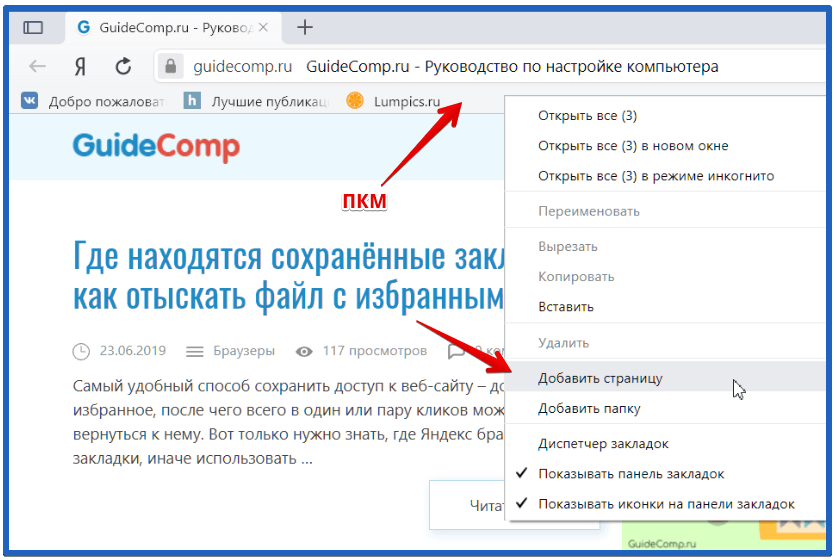
Отсчет пошел.
00:00
Открываю сайт.
Вижу форму поиска и пытаюсь проверить ранее известную мне SQL инъекцию:
' UNION SELECT 1,group_concat(username,0x7c,password),3,4,5,6,7,8,9,10,11,12,13,14,15,16,17,18,19,20,21,22,23,24,25,26,27,28,29,30,31 fRom user-- -
Как и предполагал — не работает, но попробовать стоило.
00:20
На сайте есть возможность зарегистрироваться двумя способами: как Юзер и как Компания.
Исходя из увиденных в trello скриншотов, решил зарегистрироваться и поработать с личным кабинетом
Заполняем поля везде, где позволит фронт строками
SELECT * FROM users;
Просто, чтобы усилить «эффект присутствия» у разработчиков, когда они заглянут в БД.
00:40
После успешной регистрации нас редиректит на страницу профиля Компании.
Открываем пункт меню «Load Documents» (очень удобно, не правда ли :D) и пытаемся загрузить php файл.
Сначала я загрузил adminer.php, так как он был под рукой. Файл успешно загрузился и разработчики заботливо подготовили для меня редирект на страницу с ссылкой на файл.
Открывался он по ссылке: /upload/certified/15861775921.php и исправно работал.
Это было начало конца!
1:00
Далее загружаем самый простой php-web-shell через ту же форму.
Для начала нужно понять, кто мы и где мы:
pwd && whoami
Посмотрим список файлов директории сайта:
ls /var/www/admin/data/www/директория_сайта/
Видим стандартную структуру фреймворка Yii2, которую мы там и ожидали.
Получаем доступы к базе данных, которые можно ввести в ранее загруженный adminer.php:
cat /var/www/admin/data/www/директория_сайта/config/db.php
На самом деле был удивлен, что такие уязвимости еще существуют. А уж тем более тем, что их можно найти так легко и быстро.
Кстати, это был проект одной компании из ОАЭ, которая занимается поставкой буровых и промышленных изделий для нефтяной, газовой и буровой промышленности.
Меня добавили в черный список в whatsapp после последнего сообщения и рассказать об уязвимости я не смог, поэтому оставил пасхалки на сервере для разработчиков.
Не забывайте делать проверку типов файлов на стороне сервера, да и в целом уделяйте безопасности вашего кода больше внимания!
Как получить доступ к веб-сайту | Процесс доступа к веб-странице
В настоящее время для большинства людей использование Интернета связано с доступом к информации или развлечениям, просмотром продуктов и услуг или использованием платформ социальных сетей для поддержания связи с друзьями и знакомыми. Может показаться, что для посещения веб-страницы нужно просто ввести URL-адрес в адресной строке, но это только начало более сложного процесса. За долю секунды браузер связывается с глобально распределенными веб-серверами, запрашивает сохраненные пакеты данных, а затем собирает веб-страницу из информации, содержащейся в пакетах. Читайте дальше, чтобы узнать, как работает этот процесс и какие шаги предпринимаются.
Содержание
- От URL к IP-адресу
- DNS-сервер: каталог для IP-адресов
- Маршрутизатор как связующее звено между компьютером и сервером
- Обмен данными через HTTP
- Отображение страницы в веб-браузерах С URL на IP-адрес
- Веб-разработка
- Энциклопедия
- Браузер
- Время загрузки
- Веб-разработка
- Создание сайта
- Веб-разработка
- Веб-разработка
- Веб-сайт, к которому вы пытаетесь получить доступ, не работает, потому что на веб-сервере, на котором размещены файлы сайта, возникли проблемы на стороне сервера.
- Сайт переехал на новый адрес.
- Проблемы с сетевым подключением.
- Ваш интернет-провайдер мог заблокировать доступ к определенным веб-сайтам, например, YouTube, Blogger или личному домену.
- Брандмауэр Windows блокирует доступ к определенному веб-сайту.
- Ваш браузер загружает веб-страницу из внутреннего кэша.
- В вашем браузере установлено расширение для блокировки сайтов.
- Ваш маршрутизатор был неправильно настроен или нуждается в жесткой перезагрузке.
- В вашем хост-файле Windows есть список исключений, который навсегда блокирует доступ к некоторым веб-сайтам из любого другого браузера, например, Mozilla Firefox, Google Chrome, Internet Explorer, Opera или Safari.
- Нажмите Win + I, чтобы открыть панель настроек Windows.
- Перейдите к Сеть и Интернет > Прокси .
- С правой стороны убедитесь, что Автоматическое определение настроек включено, а Использование прокси-сервера отключено.
- Поиск Свойства обозревателя в меню «Пуск» или в поле поиска на панели задач, если вы используете Windows 10.
- Перейдите на вкладку Подключения и нажмите Параметры локальной сети .
- Снимите галочку с параметра Использовать прокси-сервер для вашей локальной сети и сохраните изменения.
Самый простой способ получить доступ к веб-сайту — ввести нужный адрес в адресную строку, расположенную в браузере. Этот адрес называется унифицированным указателем ресурсов (URL), и на каждую веб-страницу можно попасть по собственному индивидуальному URL-адресу (веб-адресу). URL-адрес состоит из нескольких разделов; все из которых имеют свои собственные функции. Вот общий пример URL-адреса веб-страницы:
Protocol | Third-level domain | Second-level domain | Top-level domain | (Path) | (Файл) |
http:// | www. | примердомен | .com | /directory | /index.html |
Всемирная паутина (WWW) представляет собой систему электронных гипертекстовых документов. Протокол передачи гипертекста (HTTP) используется во всемирной паутине для передачи данных веб-страницы с веб-сервера в браузер. В дополнение к HTTP существует также зашифрованная версия протокола: безопасный протокол передачи гипертекста (HTTPS). За заголовком протокола HTTP следует имя хоста, состоящее из доменов второго и верхнего уровня (в указанном порядке). В Интернете мы обычно видим «www» как домен третьего уровня, но есть и другие поддомены. Если URL-адрес указывает на определенный каталог или файл, соответствующая информация будет помещена после имени хоста.
URL-адреса обычно состоят из букв, что означает, что люди могут легко их запомнить. Компьютеры, с другой стороны, работают с комбинациями чисел (известными как IP-адреса), чтобы найти сервер в Интернете. Для доступа к содержимому из веб-браузера требуется дополнительный шаг. Этот шаг требует перевода URL-адреса веб-страницы в соответствующий IP-адрес. Задача выполняется DNS-серверами, которые отвечают за управление Системой доменных имен.
Для доступа к содержимому из веб-браузера требуется дополнительный шаг. Этот шаг требует перевода URL-адреса веб-страницы в соответствующий IP-адрес. Задача выполняется DNS-серверами, которые отвечают за управление Системой доменных имен.
DNS-сервер: каталог для IP-адресов
Когда веб-адрес вводится в строку поиска браузера, браузер ищет запрошенный домен в своем кэше. Если его там нет, он запрашивает DNS-сервер операционной системы, чтобы найти требуемый IP-адрес. DNS-сервер отвечает за разрешение имен. Запрашиваемый DNS-сервер можно настроить как в операционной системе, так и в маршрутизаторе. По умолчанию провайдер доступа в Интернет устанавливает здесь адрес своего DNS-сервера. Поскольку запрос системы доменных имен занимает некоторое время, IP-адреса уже посещенных сайтов обычно хранятся в кэше DNS операционной системы или браузера. Этот кеш сохраняет IP-адреса для будущих посещений веб-сайта. Это снижает нагрузку на DNS-сервер и ускоряет загрузку веб-страницы.
Маршрутизатор как связующее звено между компьютером и сервером
Маршрутизатор является интерфейсом между Интернетом и домашней сетью. Он запрашивает данные из Интернета и распределяет их по сетевым устройствам, таким как настольные компьютеры, ноутбуки и планшеты. Маршрутизатор требуется в качестве связующего звена, поскольку устройства в домашней сети взаимодействуют друг с другом, используя локальные IP-адреса, в то же время совместно используя общедоступный IP-адрес маршрутизатора. Затем сетевые адреса транслируются с помощью процесса, известного как трансляция сетевых адресов (NAT). При современных интернет-соединениях IPv6 трансляция через NAT, как правило, не требуется, поскольку каждому устройству в сети назначается общедоступный IP-адрес.
Он запрашивает данные из Интернета и распределяет их по сетевым устройствам, таким как настольные компьютеры, ноутбуки и планшеты. Маршрутизатор требуется в качестве связующего звена, поскольку устройства в домашней сети взаимодействуют друг с другом, используя локальные IP-адреса, в то же время совместно используя общедоступный IP-адрес маршрутизатора. Затем сетевые адреса транслируются с помощью процесса, известного как трансляция сетевых адресов (NAT). При современных интернет-соединениях IPv6 трансляция через NAT, как правило, не требуется, поскольку каждому устройству в сети назначается общедоступный IP-адрес.
Обмен данными через HTTP
Когда IP-адрес выбранной веб-страницы идентифицирован, браузер запрашивает соответствующие данные для страницы с соответствующего веб-сервера. Этот запрос выполняется через HTTP в виде пакета данных, который содержит всю информацию, необходимую веб-серверу для доставки данных веб-страницы. Браузер сообщает IP-адрес выбранной веб-страницы и предоставляет информацию об операционной системе, самой себе и устройстве, на котором должна отображаться веб-страница. Маршрутизатор добавляет свой собственный общедоступный IP-адрес в качестве отправителя и пересылает пакет в общедоступный Интернет. 9Веб-сервер 0005 обрабатывает информацию и передает код состояния HTTP. В случае успешного выполнения запроса сервер отправляет веб-браузеру пакет данных со всей необходимой для страницы информацией. Если сервер не может найти веб-страницу по запрошенному адресу, он либо отправляет код ошибки 404 (веб-страница не найдена), либо перенаправляет посетителя на новый URL-адрес с помощью перенаправления, если он известен.
Маршрутизатор добавляет свой собственный общедоступный IP-адрес в качестве отправителя и пересылает пакет в общедоступный Интернет. 9Веб-сервер 0005 обрабатывает информацию и передает код состояния HTTP. В случае успешного выполнения запроса сервер отправляет веб-браузеру пакет данных со всей необходимой для страницы информацией. Если сервер не может найти веб-страницу по запрошенному адресу, он либо отправляет код ошибки 404 (веб-страница не найдена), либо перенаправляет посетителя на новый URL-адрес с помощью перенаправления, если он известен.
SSL-сертификаты от IONOS
Защитите свой домен и завоюйте доверие посетителей с помощью SSL-шифрованного веб-сайта!
Простая активация
Проверенная безопасность
Помощь 24/7
Рендеринг страницы в веб-браузерах доступ. Затем веб-браузер берет на себя задачу анализа пакетов данных.
 Веб-страницы обычно состоят из файлов HTML, CSS и файлов JavaScript, строки кода которых содержат подробную информацию о том, как должна быть представлена веб-страница. В то время как HTML-документы определяют структуру и элементы управления веб-страницы, информация о дизайне указывается в каскадных таблицах стилей (CSS-файлы). Элементы, помогающие пользователю взаимодействовать на веб-странице, обычно реализуются с помощью JavaScript. Механизм рендеринга веб-браузера определяет, как интерпретируется код. Веб-страницы могут выглядеть по-разному в зависимости от используемого веб-браузера. Каждый браузер имеет 9Кэш 0005 , в котором данные временно сохраняются при доступе к веб-странице. Это означает, что при повторном посещении веб-страницы не все данные необходимо запрашивать с веб-сервера. Веб-браузер просто извлекает файлы, которые изменились с момента последнего посещения, что означает, что доступ к веб-сайту не занимает много времени.
Веб-страницы обычно состоят из файлов HTML, CSS и файлов JavaScript, строки кода которых содержат подробную информацию о том, как должна быть представлена веб-страница. В то время как HTML-документы определяют структуру и элементы управления веб-страницы, информация о дизайне указывается в каскадных таблицах стилей (CSS-файлы). Элементы, помогающие пользователю взаимодействовать на веб-странице, обычно реализуются с помощью JavaScript. Механизм рендеринга веб-браузера определяет, как интерпретируется код. Веб-страницы могут выглядеть по-разному в зависимости от используемого веб-браузера. Каждый браузер имеет 9Кэш 0005 , в котором данные временно сохраняются при доступе к веб-странице. Это означает, что при повторном посещении веб-страницы не все данные необходимо запрашивать с веб-сервера. Веб-браузер просто извлекает файлы, которые изменились с момента последнего посещения, что означает, что доступ к веб-сайту не занимает много времени.
PHP7 – сокращение времени загрузки и доступа в сети
Запуск динамических веб-сайтов, использующих сложные системы управления контентом, выигрывает от быстрой загрузки. Это связано с тем, что они обеспечивают хорошую производительность и, следовательно, повышают удобство использования. С выпуском PHP7 теперь доступен новый язык сценариев, с помощью которого время загрузки вашего собственного веб-сайта может быть значительно сокращено по сравнению со старой версией сценария.
Что такое веб-сайт?
Что такое веб-сайт? Кому он нужен и какие варианты доступны для частных пользователей и предприятий? Есть решения для начинающих, которые не требуют знаний в области программирования. Эти решения, особенно системы управления контентом, зарекомендовали себя в последние несколько лет благодаря гибкому управлению контентом. Профессионалы, однако, до сих пор клянутся самописными…
Эти решения, особенно системы управления контентом, зарекомендовали себя в последние несколько лет благодаря гибкому управлению контентом. Профессионалы, однако, до сих пор клянутся самописными…
Современная веб-разработка: основы
Тенденции, движущие веб-разработкой, отходят от статического веб-присутствия и все больше движутся в направлении интерактивного контента. Несмотря на то, что такие языки, как HTML и CSS, по-прежнему доминируют, все большее число разработчиков предпочитают серверный язык программирования PHP для динамических веб-сайтов. Языки сценариев на стороне клиента, такие как JavaScript, позволяют сайту реагировать на действия пользователя…
Современная веб-разработка: основыВведение в HTML5
HTML5 — новый основной язык Интернета. Но многие веб-разработчики отказались от этой версии и вместо этого по-прежнему используют более старые языки разметки, такие как HTML 4.01 или XHTML. Для этого часто требуются плагины, снижающие совместимость и безопасность сайта. HTML5, с другой стороны, поддерживает прямую интеграцию мультимедийных элементов, а также программных интерфейсов на основе JavaScript.
Но многие веб-разработчики отказались от этой версии и вместо этого по-прежнему используют более старые языки разметки, такие как HTML 4.01 или XHTML. Для этого часто требуются плагины, снижающие совместимость и безопасность сайта. HTML5, с другой стороны, поддерживает прямую интеграцию мультимедийных элементов, а также программных интерфейсов на основе JavaScript.
Некоторые веб-сайты не открываются на вашем компьютере?
Когда некоторые веб-сайты не открываются на вашем компьютере – Руководство по устранению неполадок
Случалось ли когда-нибудь, что определенный веб-сайт, к которому вы пытаетесь получить доступ, никогда не загружается на вашем компьютере? Ваше интернет-соединение работает нормально, и вы можете открывать Google, Yahoo, Facebook, YouTube, но некоторые веб-сайты не загружаются по неизвестным причинам или вы застряли на белом экране смерти.
Могут быть разные причины недоступности некоторых веб-сайтов в течение определенного периода времени. Вот несколько сценариев:
Вот несколько сценариев:
Как я уже сказал, могут быть разные причины проблемы, с которой вы столкнулись в данный момент, но высока вероятность того, что проблема на вашей стороне, а не у вашего интернет-провайдера. Это руководство по устранению неполадок поможет вам исправить веб-сайт, не открывая или не загружая проблемы, за 10 простых шагов.
Это руководство по устранению неполадок поможет вам исправить веб-сайт, не открывая или не загружая проблемы, за 10 простых шагов.
1. Проверьте, не работает ли рассматриваемый веб-сайт для вас или для всех остальных
Перейдите на сайт downforeveryoneorjustme.com и введите URL-адрес веб-сайта, который не загружается на вашем компьютере. Нажмите кнопку «только я», и сайт сообщит вам, загружается ли рассматриваемый веб-сайт для всех остальных или только вы не можете открыть этот конкретный веб-сайт на своем компьютере.
Заключение : Если сайт недоступен для всех, вы ничего не можете сделать. Проверьте позднее!
2. Открыть на другом устройстве
Это еще одна важная вещь, которую вы должны сделать, прежде чем делать что-либо еще. Если некоторые веб-сайты не открываются на вашем компьютере, попробуйте открыть их на своем мобильном или другом компьютере. Вы также можете попросить своего друга сделать это за вас. Если эти веб-сайты открываются на другом компьютере, у вас проблемы.
3. Проверьте, загружается ли веб-сайт в другом браузере или нет.
Попробуйте определить, связана ли проблема с браузером или нет. Возможно, веб-сайт никогда не загружается в Internet Explorer, но прекрасно загружается в Google Chrome или Mozilla Firefox. Вы не должны игнорировать этот шаг, так как ваш браузер может быть настоящим виновником, и вы должны определить причину проблемы путем правильной диагностики на каждом этапе. Например, некоторые расширения браузера могут блокировать доступ к определенным веб-сайтам, определенным пользователем.
Вывод: Если сайт открывается в другом браузере, будьте уверены, что браузер, который вы использовали ранее, имеет некоторые проблемы в настройках. Изучите настройки и, если возможно, удалите и переустановите браузер, чтобы посмотреть, поможет ли это.
4. Проверьте файл Windows Hosts
Откройте файл hosts Windows, расположенный в папке C:\Windows\system32\drivers\etc\, и посмотрите, есть ли в нижней части список заблокированных файлов. Используемый формат: 127.0.0.1 www.domain.com domain.com.
Используемый формат: 127.0.0.1 www.domain.com domain.com.
В нормальных условиях ваш хост-файл Windows должен выглядеть примерно так:
Это означает, что ни один веб-сайт не заблокирован в вашей системе с помощью системного хост-файла. Может быть другая проблема, но вы должны хотя бы один раз проверить конфигурацию хост-файла, на всякий случай.
Вывод: Если ваш хост-файл Windows опрятен и чист и список исключений не определен, переходите к следующему шагу. Однако, если вы видите тот же веб-сайт, указанный в нижней части файла хоста Windows, удалите строки, сохраните файл, и все готово!
5. Очистите кэш браузера и историю посещенных страниц
Перейдите на панель настроек браузера и полностью удалите историю посещенных страниц и кэш. Вот как вы это делаете в Google Chrome, Mozilla Firefox и Internet Explorer. Также не забудьте удалить все временные интернет-файлы с помощью утилиты обслуживания системы, такой как Auslogics BoostSpeed, Ccleaner, утилиты Tuneup и т. д.
д.
Вывод: Очистка кеша браузера и истории посещенных страниц может помочь, так как после очистки ваш браузер попытается подключиться к веб-сайту вместо того, чтобы извлекать ранее кэшированные файлы из своего локального кеша.
6. Удалить все расширения браузера
В настоящее время большинство браузеров поддерживают или позволяют пользователям устанавливать расширения, чтобы они могли расширить функциональные возможности до оптимального уровня. Иногда эти расширения могут вызывать проблемы из-за некоторых причин, таких как совместимость, плохой код и т. Д. Если это так, вы можете столкнуться с такой проблемой на своем компьютере. Поэтому разумно будет удалить все расширения из вашего браузера, чтобы вы могли быть уверены, являются ли расширения виновниками или нет.
7. Сброс настроек браузера
Если решение, как упоминалось ранее, не работает для вас, попробуйте перезагрузить браузер. Опять же, процесс отличается и зависит от браузера, который вы используете в данный момент.
8. Сканирование ПК с помощью антивируса и антирекламного ПО
Если ваш компьютер атакован какой-либо вредоносной или подозрительной программой, она может заблокировать открытие веб-сайтов на вашем компьютере. Например, некоторые вредоносные программы не позволяют пользователям открывать любые сайты, связанные с безопасностью. В этом случае вам необходимо просканировать компьютер надежным антивирусом, таким как Avast или Kaspersky. Если у вас есть Malwarebytes, это тоже было бы здорово. Бессмысленно упоминать, что вам нужно удалить любой подозрительный файл, пойманный вашим защитным экраном. После этого не забудьте перезагрузить ПК для начала заново.
9. Проверьте настройки брандмауэра Windows
Вы или другой пользователь вашей системы намеренно настроили брандмауэр Windows и заблокировали доступ к определенным веб-сайтам, например YouTube, Facebook или Google News? Попробуйте отключить службу брандмауэра Windows по умолчанию с панели управления, удалить стороннее программное обеспечение брандмауэра и проверить, сохраняется ли проблема.
10. Проверьте, установлено ли в вашей системе программное обеспечение для родительского контроля/программа блокировки сети
Вы случайно не активировали функцию родительского контроля в Windows 7?
Вы или любой другой пользователь того же компьютера устанавливали в системе приложение для родительского контроля или программу блокировки сети? Выполните тщательную проверку установленных программ и приложений в Панели управления > Программы и компоненты, удалите подозрительные программы, которые, по вашему мнению, могут быть причиной этой проблемы.
Заключение : Если вы обнаружите подозрительные приложения, удалите их и перезагрузите компьютер.
11. Очистите кэш DNS вашего компьютера
Откройте командную строку Windows, введя cmd в поле поиска, введите ipconfig/flushdns, и нажмите клавишу возврата. Эта команда очищает кэш DNS и гарантирует, что сетевое подключение вашего компьютера очистит все данные DNS для ранее посещенных веб-сайтов и установит новые подключения.
Если вы недавно переключились с Open DNS или общедоступного DNS-сервера Google на DNS-сервер, предоставленный вашим интернет-провайдером, может помочь очистка кеша DNS.
12. Переключитесь на Google Public DNS или Open DNS
Вполне возможно, что у DNS-сервера по умолчанию вашего интернет-провайдера возникают проблемы с получением определенных веб-сайтов, поэтому вы можете попробовать использовать общедоступный DNS Google или Open DNS в качестве альтернативы и проверить можете ли вы получить доступ к сайту, который никогда не загружается. Связанное чтение: Устранение ошибки 500 «Веб-сайт недоступен» с использованием общедоступного DNS Google.
13. Используйте VPN (если вы не используете)
Если вы попали на веб-сайт для страны, вы не сможете открыть его, пока не будет сделано исключение. Например, вы не можете открыть Spotify в Индии. Однако, если вы используете VPN, вы сможете открыть его из любой страны. Точно так же некоторые сайты вообще не загружаются при открытии из другой страны. Поэтому вам следует попробовать какое-нибудь программное обеспечение VPN для Windows или Mac, чтобы проверить, можете ли вы их открыть или нет.
Поэтому вам следует попробовать какое-нибудь программное обеспечение VPN для Windows или Mac, чтобы проверить, можете ли вы их открыть или нет.
14. Отключить прокси-сервер
Как и VPN, прокси-сервер также может создавать проблемы. Существует несколько продвинутых вредоносных программ, которые могут изменять настройки прокси-сервера автоматически и без какого-либо разрешения. С другой стороны, если вы использовали какой-либо прокси-сервер в своей системе, следуйте этому руководству, чтобы отключить его.
15. Отключите прокси-сервер в настройках локальной сети
Это распространенная проблема, когда рекламное или другое вредоносное ПО атакует ваш компьютер. Различные рекламные программы включают этот параметр, и, следовательно, у пользователей возникает проблема с открытием этого сайта на своем компьютере. Независимо от того, какую версию Windows вы используете, вы можете найти решение здесь.
Различные рекламные программы включают этот параметр, и, следовательно, у пользователей возникает проблема с открытием этого сайта на своем компьютере. Независимо от того, какую версию Windows вы используете, вы можете найти решение здесь.
Теперь попробуйте открыть тот же веб-сайт, который не загружался.
16. Добавьте HTTPS в начале
В разных странах правительство заблокировало несколько сайтов. Например, вы не сможете открыть некоторые любимые торрент-сайты в Индии, поскольку правительство Индии выпустило постановление для интернет-провайдеров о блокировке этих сайтов. Однако во многих случаях, если вы добавите https , в начале вы можете плавно открыть сайт. Простыми словами, предположим, что сайт http://www.a-custom-site.com, и он не открывается на вашем компьютере. Поэтому вы можете попробовать открыть этот сайт, добавив https вместо HTTP. Таким образом, URL-адрес будет https://www.a-custom-site.com.
Однако во многих случаях, если вы добавите https , в начале вы можете плавно открыть сайт. Простыми словами, предположим, что сайт http://www.a-custom-site.com, и он не открывается на вашем компьютере. Поэтому вы можете попробовать открыть этот сайт, добавив https вместо HTTP. Таким образом, URL-адрес будет https://www.a-custom-site.com.
17. Измените часовой пояс вашей системы
Хотя за этим решением скрывается загадка, оно работает в разных условиях. Независимо от того, используете ли вы Windows, Mac или Linux, вы можете без проблем изменить часовой пояс вашей системы. В Windows откройте панель настроек Windows, нажав кнопки Win + I. После этого перейдите к Время и язык > Дата и время . С правой стороны вы должны найти возможность установить другой часовой пояс.
18. Перезагрузите маршрутизатор или модем
Введите 192.168.1.1 в адресную строку браузера и перейдите на страницу настроек маршрутизатора. Выполните мягкую перезагрузку маршрутизатора и перезапустите браузер, когда маршрутизатор завершит загрузку.
Выполните мягкую перезагрузку маршрутизатора и перезапустите браузер, когда маршрутизатор завершит загрузку.
Этот механизм гарантирует, что ваш маршрутизатор обновит IP-адрес каждой системы, подключенной к устройству, и не будет конфликтов IP-адресов между двумя или более компьютерами или мобильными устройствами, использующими одну и ту же компьютерную сеть. В редких случаях неправильная конфигурация вашей сети может быть причиной того, что некоторые веб-сайты никогда не открываются на вашем компьютере, поэтому программная перезагрузка маршрутизатора может вернуть все в норму.
Если перезагрузка маршрутизатора или модема не устраняет проблему, попробуйте выполнить жесткую перезагрузку маршрутизатора, выполнив сброс настроек. Вы можете сбросить модем до заводских настроек, нажав на шпильку сзади отверстия роутера, см. в качестве примера следующую иллюстрацию:
Вывод: В 90% случаев программная перезагрузка роутера должна происходить автоматически. исправить проблему с загрузкой веб-страницы.

 Обычно такой код вводится в формы или передается в качестве переменной GET.
Обычно такой код вводится в формы или передается в качестве переменной GET.